Tutorial: Velddatacollectie met Mergin Maps
Voltooingsvoorwaarden
3. Configureer de Mergin Maps-plugin voor QGIS
De volgende stap is het installeren van de Mergin-plugin in QGIS. Met deze plugin kunnen we:
-
Een veldwerkproject voor Mergin Maps opzetten
-
Het project synchroniseren met de Mergin-cloudservice
Stappen:
-
Start QGIS Desktop met een leeg project.
-
Ga naar de pluginbeheerder: kies in het hoofdmenu Plugins | Plugins beheren en installeren...

3. Zoek naar de Mergin Maps plugin in klik op Plug-in installeren.
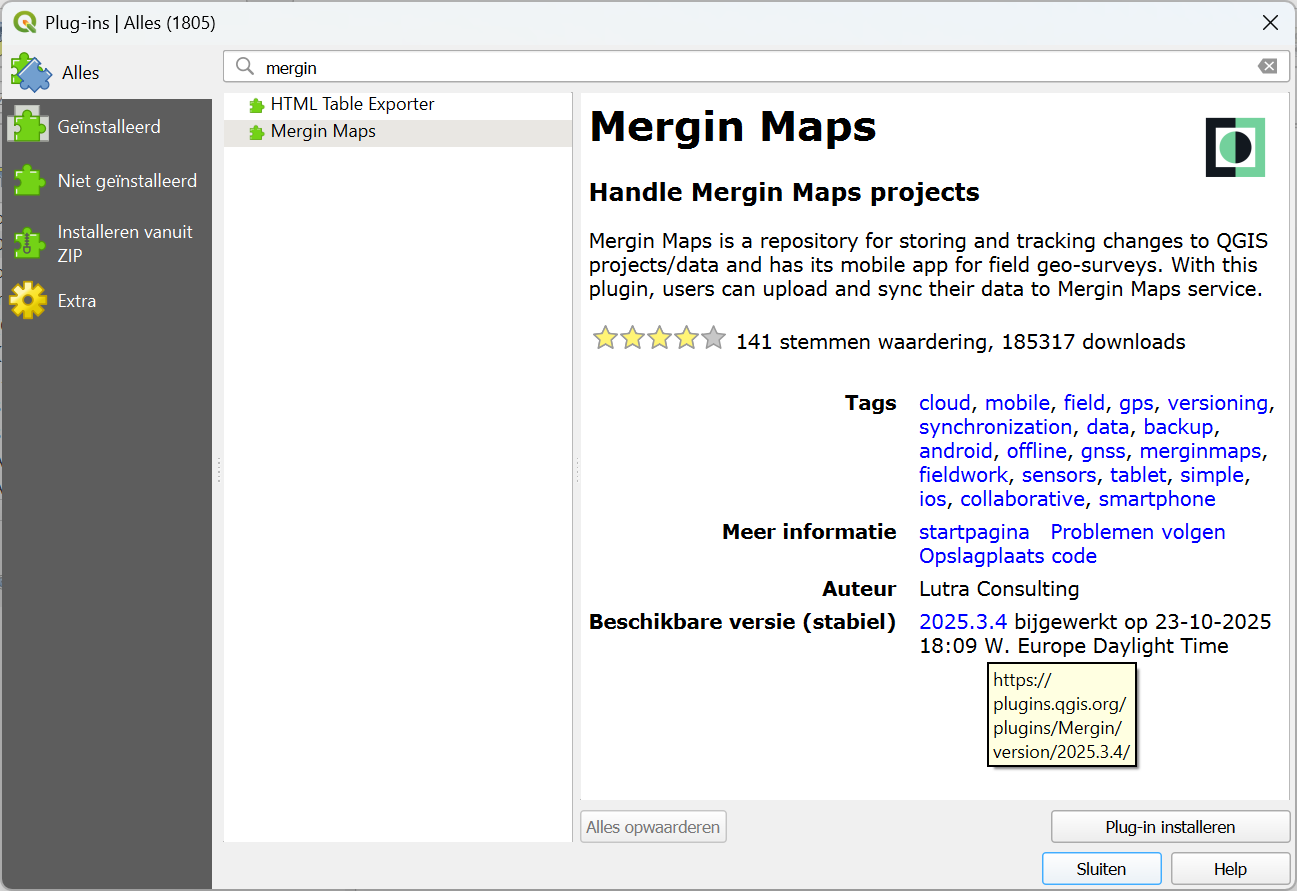
4. Klik na de installatie op Sluiten om het dialoogvenster te sluiten.
De plugin voegt enkele icoontjes toe aan de werkbalk:
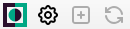
We gaan deze later gebruiken.
De plugin voegt ook een Mergin Maps-map toe aan het Browser-paneel. Daar moeten we eerst een verbinding maken met ons account.
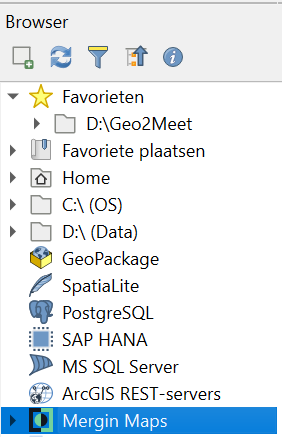
5. Klik met de rechtermuisknop op Mergin Maps in het Browser-paneel en kies Configure in het contextmenu.

QGIS zal in een popup eerst vragen naar een nieuw hoofdwachtwoord voor authenticaties.
6. Kies een nieuw hoofdwachtwoord en klik OK.
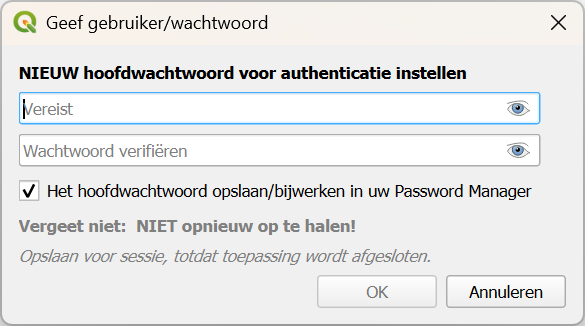
7. Vul in het Mergin Settings dialoogvenster je username en wachtwoord in dat je eerder hebt aangemaakt. Vink het vakje aan bij Inloggegevens opslaan, zodat je deze niet telkens opnieuw hoeft in te voeren wanneer je Mergin Maps gebruikt.
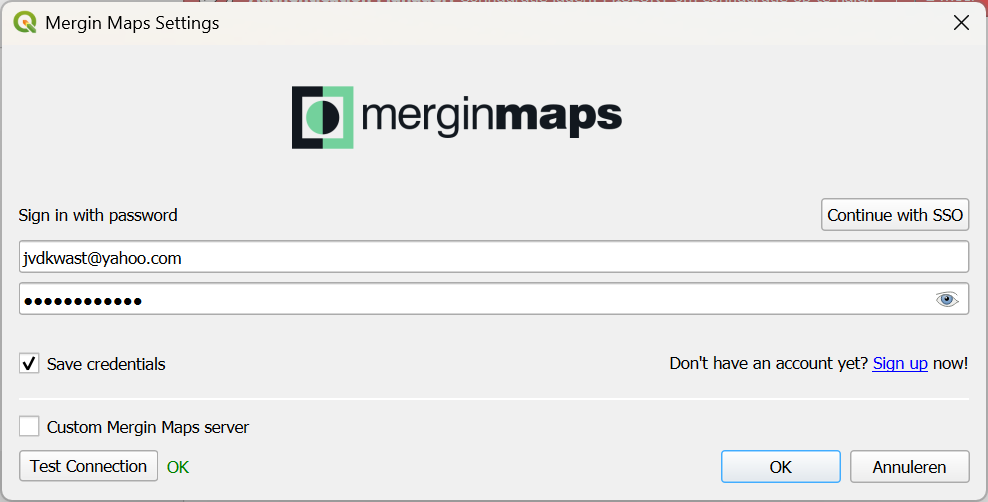
8. Klik op Test Connection.
9. Als de testresultaat OK aangeeft, kun je het dialoogvenster sluiten door op OK te klikken. Als dat niet het geval is, controleer dan je inloggegevens of herstel je wachtwoord.
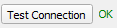
Nu kun je je projecten zien in het Browser-paneel in de map Mergin Maps:
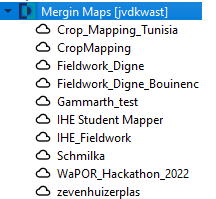
In vierkante haken staat de workspace (bijvoorbeeld [QWAST-GIS]). Als je voor deze cursus toegang hebt tot een andere workspace, klik dan met je rechtermuisknop op Mergin Maps en kies Switch workspace uit het contextmenu. Kies vervolgens in de popup de workspace waarin je wilt werken. Je ziet dan de projecten in deze workspace.
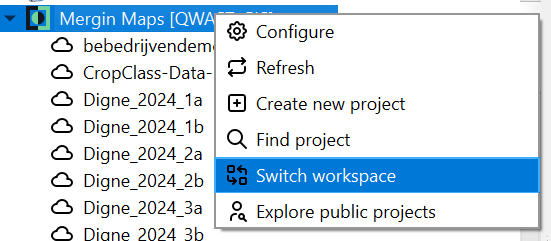
In de volgende sectie gaan we een nieuw Mergin Maps-project aanmaken.